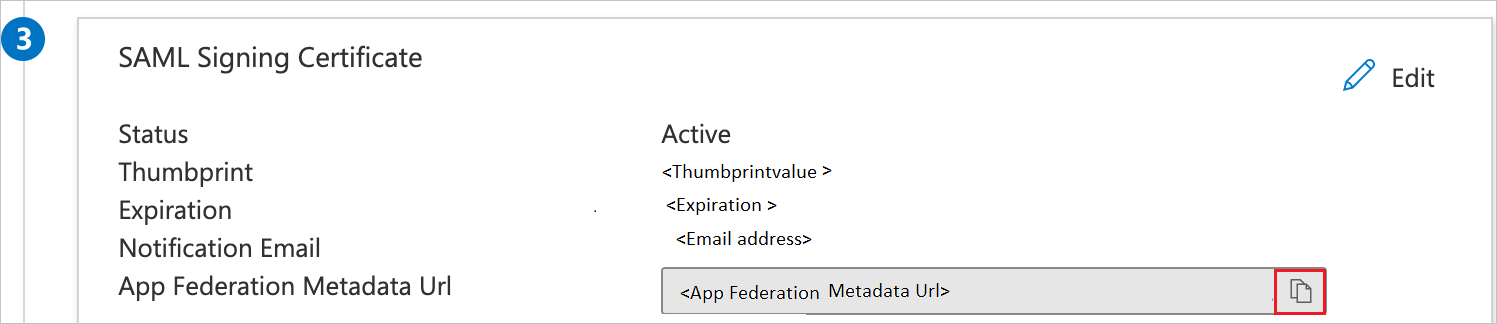Примечание
Для доступа к этой странице требуется авторизация. Вы можете попробовать войти или изменить каталоги.
Для доступа к этой странице требуется авторизация. Вы можете попробовать изменить каталоги.
В этой статье вы узнаете, как интегрировать Procaire с идентификатором Microsoft Entra. Интеграция Procaire с идентификатором Microsoft Entra позволяет:
- Управляйте доступом к Procaire через Microsoft Entra ID.
- Включите автоматический вход пользователей в Procaire с помощью учетных записей Microsoft Entra.
- Управляйте своими учетными записями в одном централизованном месте.
Необходимые условия
В сценарии, описанном в этой статье, предполагается, что у вас уже есть следующие предварительные требования:
- Учетная запись пользователя Microsoft Entra с активной подпиской. Если у вас еще нет учетной записи, вы можете бесплатно создать учетную запись.
- Одна из следующих ролей:
- Подписка Procaire с включенной поддержкой единого входа (SSO).
Описание сценария
В этой статье описана настройка и проверка единого входа Microsoft Entra в тестовой среде.
- Procaire поддерживает единый вход (SSO), инициированный поставщиком услуг (SP) и поставщиком удостоверений (IDP)
Добавление Procaire из коллекции
Чтобы настроить интеграцию Procaire с идентификатором Microsoft Entra ID, необходимо добавить Procaire из коллекции в список управляемых приложений SaaS.
- Войдите в Центр администрирования Microsoft Entra как минимум администратор облачных приложений.
- Перейдите к Entra ID>Корпоративные приложения>Новое приложение.
- В разделе "Добавление из коллекции " в поле поиска введите Procaire .
- Выберите Procaire на панели результатов и добавьте это приложение. Подождите несколько секунд, пока приложение добавляется к арендатору.
Кроме того, можно использовать мастер настройки корпоративных приложений . В этом мастере настройки вы можете добавить приложение в домен клиента, добавить пользователей и группы в приложение, назначить роли и также выполнить настройку единой аутентификации (SSO). Дополнительные сведения о мастерах Microsoft 365.
Настройка и проверка единого входа Microsoft Entra для Procaire
Настройте и проверьте Microsoft Entra SSO с Procaire, используя тестового пользователя B.Simon. Для обеспечения работы SSO (единого входа) необходимо установить связь между пользователем Microsoft Entra и соответствующего пользователя в Procaire.
Чтобы настроить и проверить единый вход Microsoft Entra в Procaire, выполните следующие действия.
-
Настройте единый вход Microsoft Entra , чтобы пользователи могли использовать эту функцию.
- Создайте тестового пользователя Microsoft Entra для тестирования единого входа Microsoft Entra с помощью B.Simon.
- Назначьте тестового пользователя Microsoft Entra , чтобы разрешить B.Simon использовать единый вход Microsoft Entra.
-
Конфигурация SSO для Procaire, чтобы задать параметры единого входа на стороне приложения.
- Создайте тестового пользователя Procaire, чтобы в Procaire существовала учетная запись B. Simon, связанная с учетной записью пользователя Microsoft Entra.
- Тест SSO - чтобы проверить, работает ли конфигурация.
Настройка SSO Microsoft Entra
Выполните следующие действия, чтобы включить SSO Microsoft Entra.
Войдите в Центр администрирования Microsoft Entra как минимум администратор облачных приложений.
Перейдите к Entra ID>Корпоративные приложения>Procaire>Единый вход.
На странице "Выбор метода единого входа" выберите SAML.
На странице "Настройка единого входа" на странице SAML выберите значок редактирования и пера для базовой конфигурации SAML , чтобы изменить параметры.

В разделе "Базовая конфигурация SAML " пользователь не должен выполнять никаких шагов, так как приложение уже предварительно интегрировано с Azure.
Нажмите кнопку "Сохранить".
На странице "Настройка единого входа с помощью SAML " в разделе "Сертификат подписи SAML " нажмите кнопку "Копировать", чтобы скопировать URL-адрес метаданных федерации приложений и сохранить его на компьютере.
Создание и назначение тестового пользователя Microsoft Entra
Следуйте инструкциям в разделе быстрого старта по созданию и назначению учетной записи пользователя, чтобы создать тестовую учетную запись с именем B.Simon.
Настройка SSO Procaire
Чтобы настроить единый вход на стороне Procaire , необходимо отправить URL-адрес метаданных федерации приложений в службу поддержки Praisidio. Они задают этот параметр для правильного установки подключения SAML SSO на обеих сторонах.
Создание тестового пользователя Procaire
В этом разделе описано, как создать пользователя Britta Simon в Procaire. Обратитесь к группе поддержки Praisidio, чтобы добавить пользователей на платформу Procaire. Пользователи должны быть созданы и активированы перед использованием единого входа.
Проверка единого входа
В этом разделе вы тестируете конфигурацию единого входа Microsoft Entra с помощью следующих параметров.
Инициировано поставщиком услуги:
Выберите "Проверить это приложение", этот параметр перенаправляет на URL-адрес для входа в систему Procaire, где можно инициировать процесс входа.
Перейдите непосредственно по URL-адресу для входа в систему Procaire и начните процесс входа оттуда.
Инициировано поставщиком удостоверений:
- Выберите "Тестировать это приложение", и вы автоматически войдете в приложение Procaire, для которого настроили единый вход.
Панель Microsoft Access также можно использовать для тестирования приложения в любом режиме. Когда вы выбираете плитку Procaire на панели доступа, если система настроена в режиме SP, вы будете перенаправлены на страницу входа в приложение для инициации процесса входа. Если система настроена в режиме IDP, вы должны автоматически войти в Procaire, для которого настроили единый вход (SSO). Дополнительные сведения о панели доступа см. в разделе "Общие сведения о панели доступа".
Связанное содержимое
После настройки Procaire вы можете применить функцию управления сеансами, которая защищает конфиденциальные данные вашей организации от кражи и несанкционированного доступа в режиме реального времени. Управление сеансом расширяется с помощью условного доступа. Узнайте, как применить управление сеансом с помощью Microsoft Defender для облачных приложений.